Как добавить отфильтрованные строки в excel (с примером)
Самый простой способ вычислить сумму отфильтрованного диапазона в Excel — использовать следующий синтаксис:
SUBTOTAL( 109 , A1:A10 )
Обратите внимание, что значение 109 — это ярлык для получения суммы отфильтрованного диапазона строк.
В следующем примере показано, как использовать эту функцию на практике.
Пример: сумма отфильтрованных строк в Excel
Предположим, у нас есть следующий набор данных, содержащий информацию о различных баскетбольных командах:
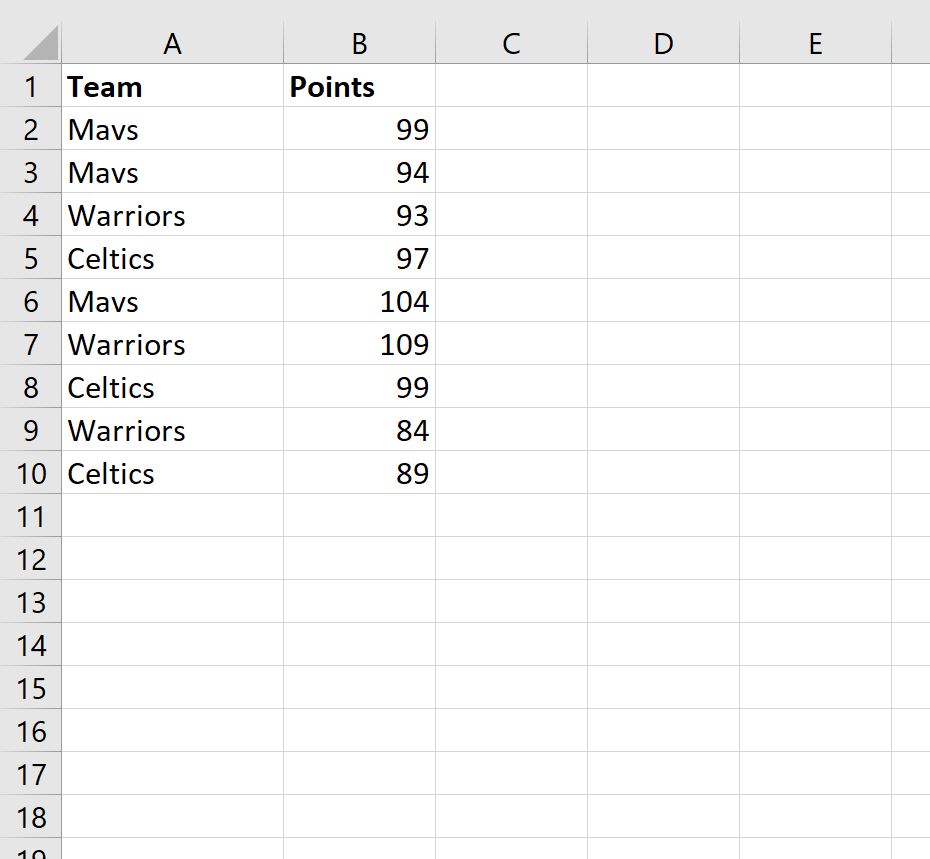
Далее давайте отфильтруем данные, чтобы показывать только игроков «Мавс» или «Уорриорз».
Для этого выделите диапазон ячеек A1:B10 . Затем нажмите вкладку «Данные» на верхней ленте и нажмите кнопку «Фильтр» .
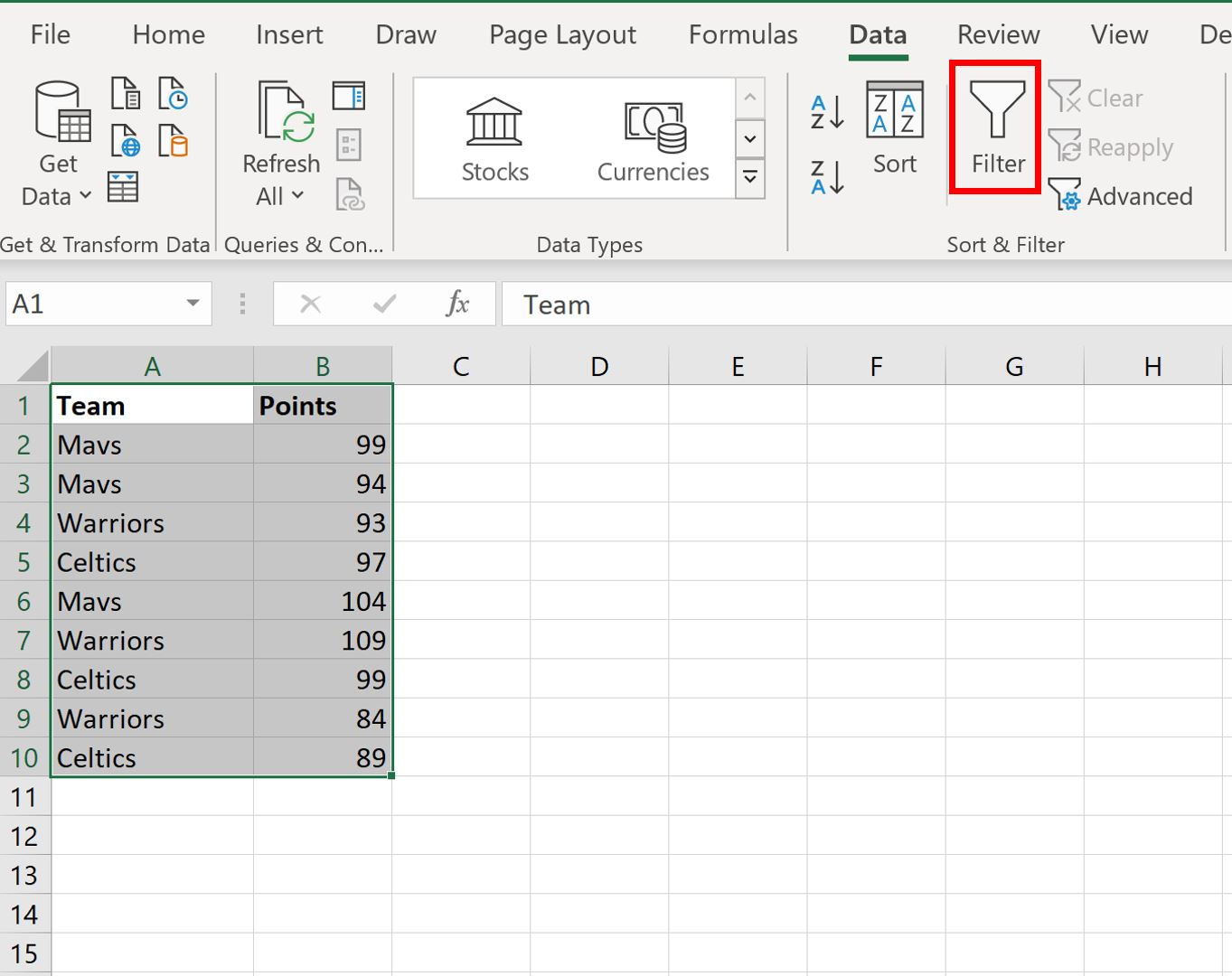
Затем щелкните стрелку раскрывающегося списка рядом с надписью «Команда» , снимите флажок рядом с «Селтикс» и нажмите «ОК» :
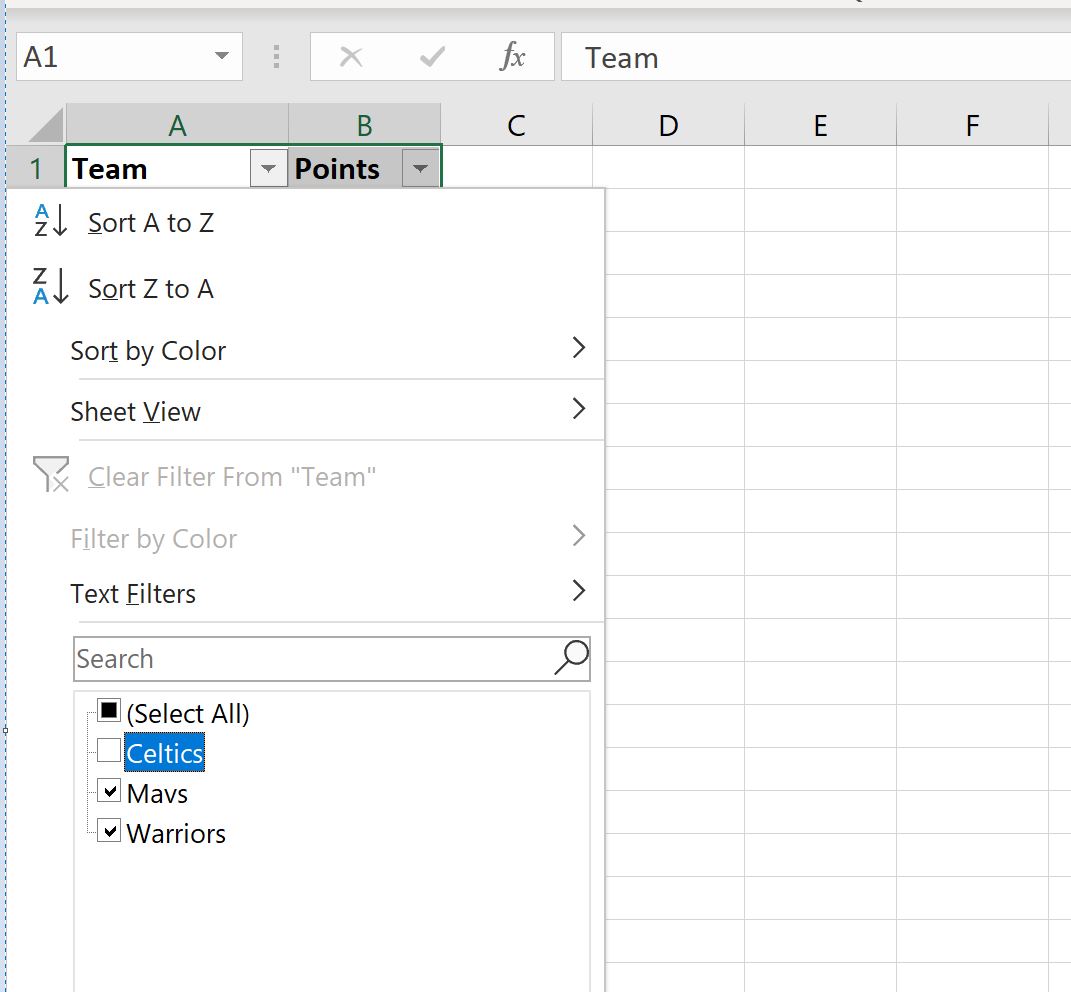
Данные будут автоматически отфильтрованы для удаления строк с указанием команды «Селтикс»:
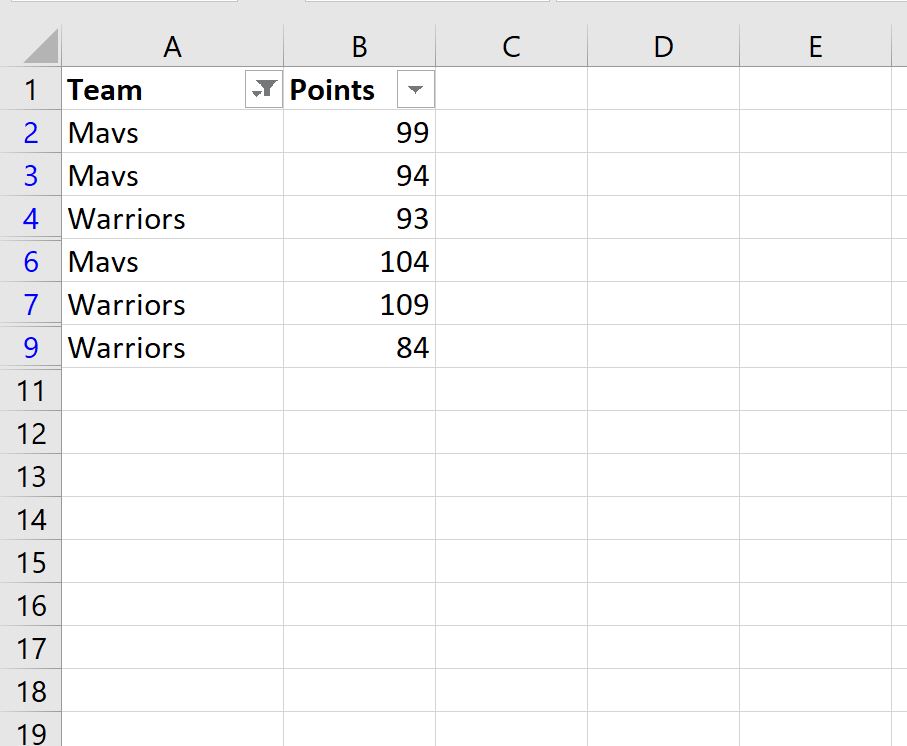
Если мы попытаемся использовать функцию SUM() для суммирования столбца точек отфильтрованных строк, она фактически вернет сумму всех исходных значений:
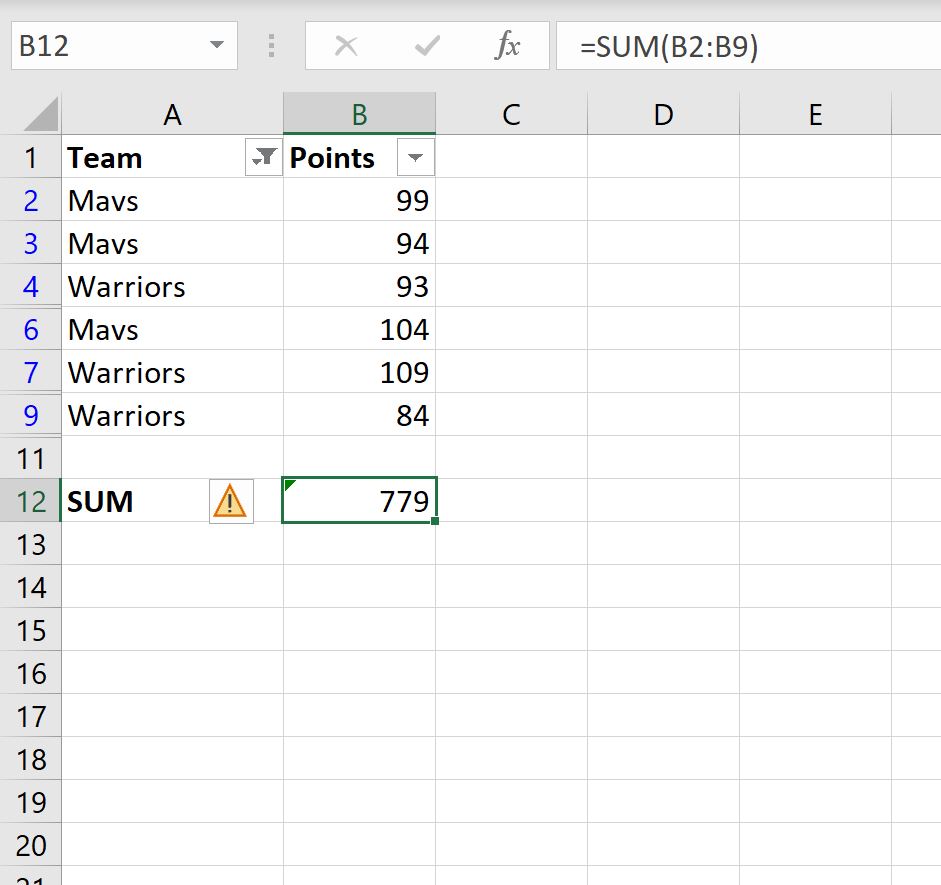
Вместо этого мы можем использовать функцию ПРОМЕЖУТОЧНЫЙИТОГ() :
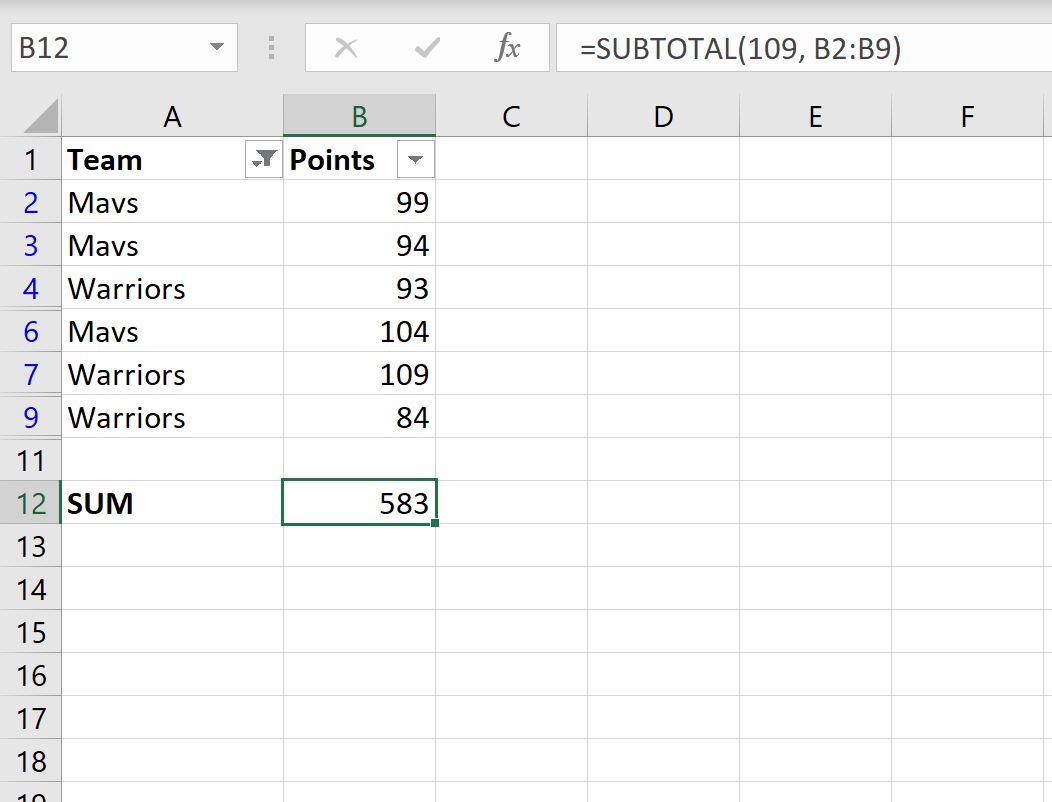
Эта функция принимает сумму только видимых строк.
Мы можем проверить это вручную, суммируя видимые строки:
Сумма точек в видимых строках: 99 + 94 + 93 + 104 + 109 + 84 = 583 .
Дополнительные ресурсы
В следующих руководствах объясняется, как выполнять другие распространенные операции в Excel:
Как удалить отфильтрованные строки в Excel
Как посчитать отфильтрованные строки в Excel
Как посчитать сумму по группе в Excel
Как посчитать по группам в Excel